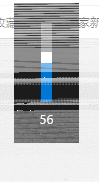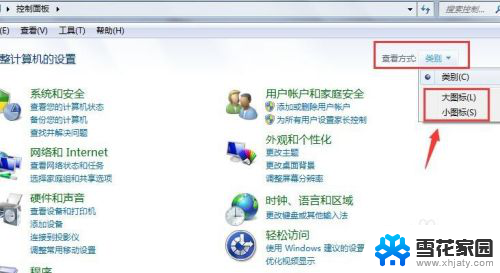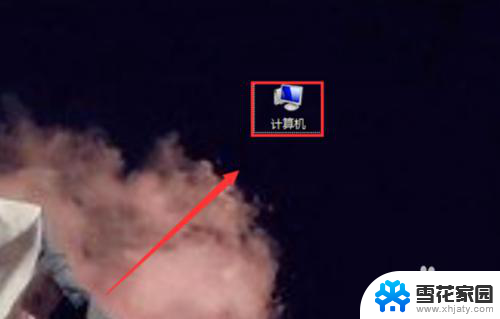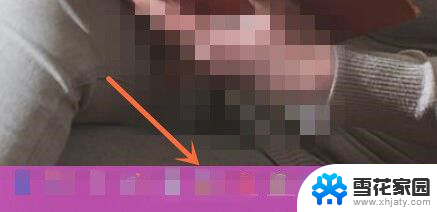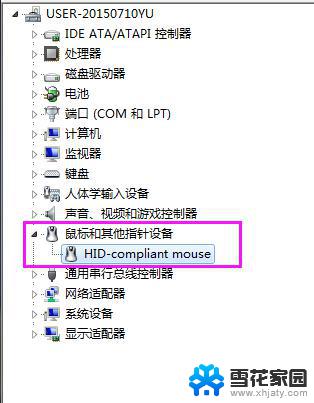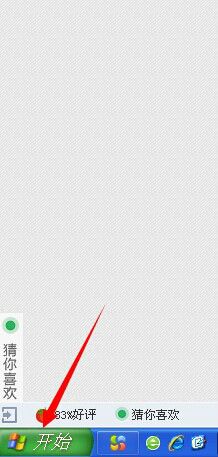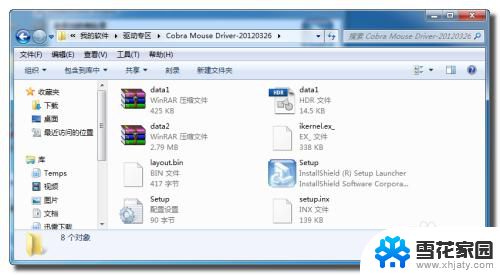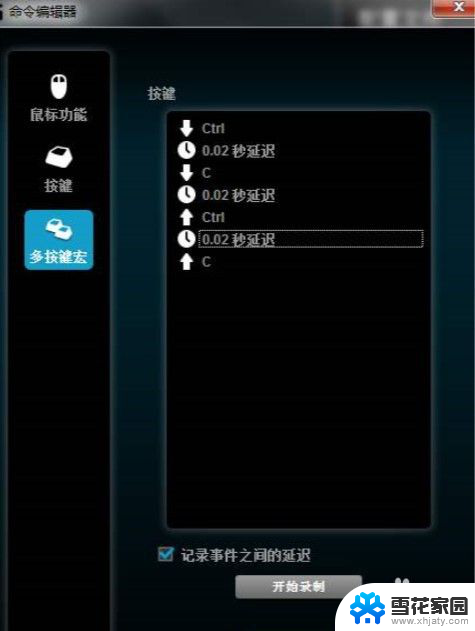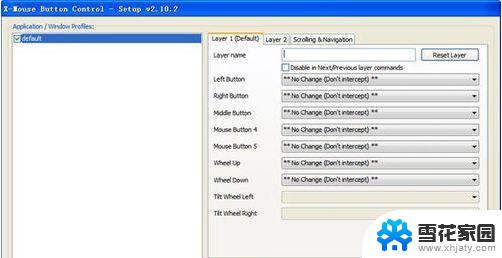怎么设置鼠标的dpi 鼠标dpi调节方法
更新时间:2024-03-28 10:49:07作者:xiaoliu
想要提升鼠标的准确性和灵敏度,调节鼠标的DPI(每英寸点数)是一个非常有效的方法,通过调节鼠标的DPI,可以根据自己的需求来设置鼠标的灵敏度,从而更好地适应不同的操作场景。调节鼠标的DPI并不复杂,一般可以在电脑的控制面板或者鼠标驱动程序中找到相关选项进行调节。通过合理设置鼠标的DPI,可以让鼠标在不同的应用环境中表现更加出色,提升工作和游戏的体验。
步骤如下:
1.点击“开始菜单”找到设置选项;
点击“设置”;
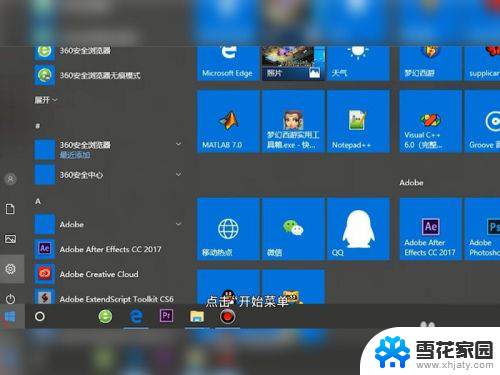
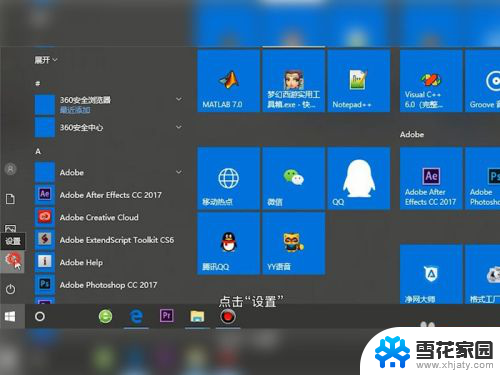
2.点击“设备”;
点击鼠标栏;
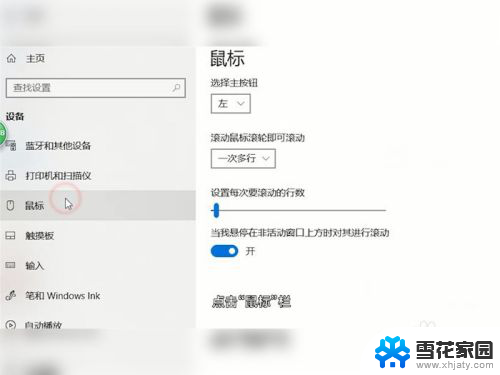
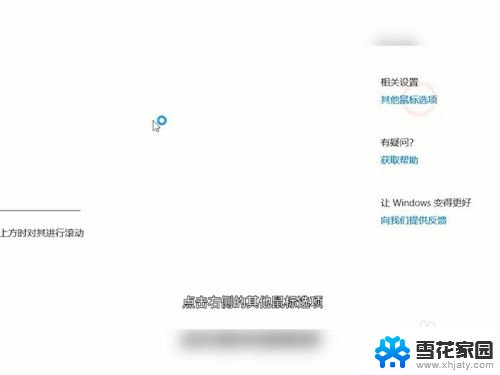
3.点击右侧的其他鼠标选项;
点击“指针选项”栏,即可在“选择鼠标移到速度”处设置dpi了。
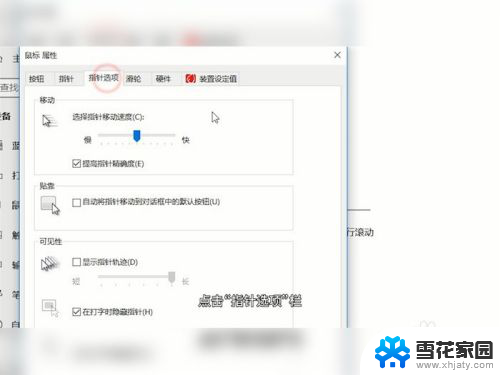
4.修改Dpi的值:打开云驱动程序
上方的选项卡切换到“性能”,在”灵敏度“下调节Dpi的数值。调整到自己合适的Dpi即可,这里调的是2000dpi
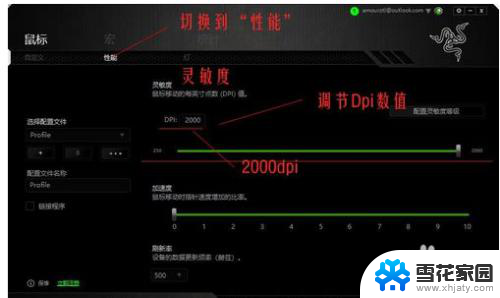
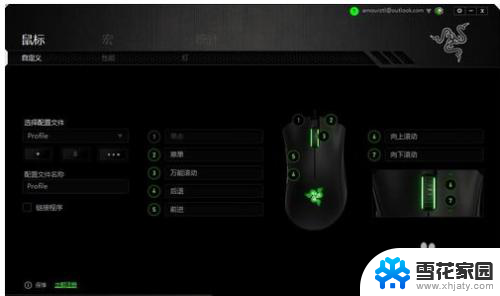
以上就是设置鼠标 DPI 的全部内容,如果你遇到相同情况,请参照我的方法进行处理,希望对大家有所帮助。